
Система уведомлений Growl знакома пользователям Mac, но она также доступна для Windows. Это невероятно универсальный инструмент, который можно использовать для мониторинга системных и программных уведомлений различными способами, в том числе удаленно.
Growl можно использовать вместе с различными надстройками для полевых уведомлений для веб-сайтов, приложений и событий. Доступен ряд плагинов, которые можно использовать для добавления поддержки ряда различных приложений и утилит.
Уведомления, которые генерируются используемыми вами программами, полезны - вы можете отключить любые, которые не являются, - но Growl дает возможность управлять ими всеми из одного места, а также обеспечивает более единообразный вид сообщений.
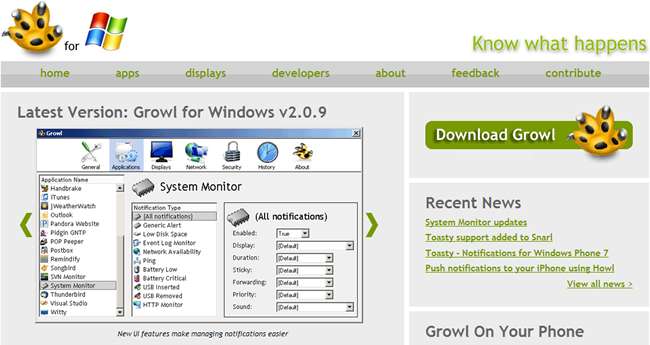
Growl для Windows
Скачать бесплатную копию Growl для Windows , и установите программу. Запустите приложение и разрешите его через брандмауэр Windows. Дважды щелкните значок в области уведомлений на панели задач и установите флажок «Автоматически запускать Growl при входе в систему», чтобы он запускался автоматически с Windows.
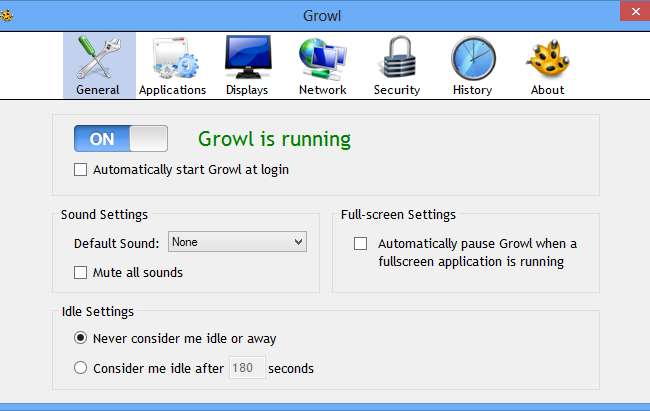
Некоторые приложения поддерживаются Growl прямо из коробки, но есть и другие, для которых требуется плагин. Посетите страница совместимости приложений чтобы узнать, какие из ваших программ могут использовать Growl.
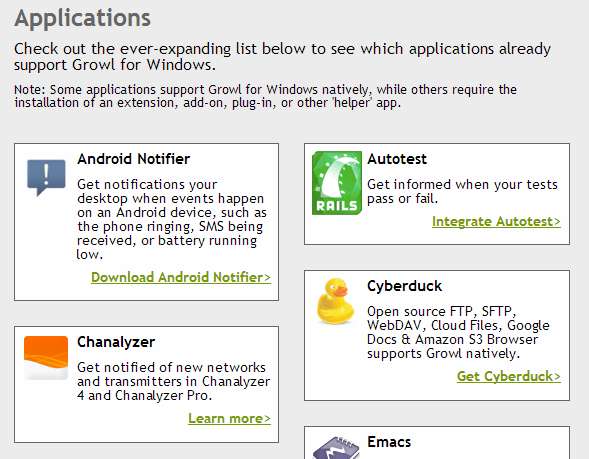
Существует множество приложений, для которых Growl может быть большим подспорьем, а один интересный плагин позволяет отслеживать новые сообщения в почтовом ящике Gmail. Если у вас более одной учетной записи, для каждой можно настроить разные уведомления.
Загрузите Плагин Gmail Growl , запустите установку и выберите вариант, чтобы запустить ее, когда это будет сделано. Уведомление появится в правом нижнем углу рабочего стола, когда Growl обнаружит установку.
Дважды щелкните значок на панели задач и введите учетные данные для своей учетной записи Gmail. Используйте раскрывающееся меню, чтобы выбрать тип почты, которую вы хотите отслеживать (например, вы можете получать уведомления только о важных письмах), а затем введите метку, которая будет использоваться для идентификации во всплывающих окнах.
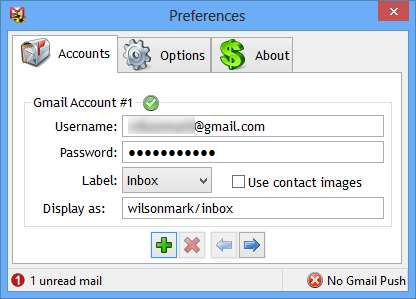
Если вы хотите проверить несколько учетных записей или хотите получать отдельные уведомления для других типов электронной почты, нажмите зеленую кнопку и добавьте другую (или ту же) учетную запись и выберите настройки, которые вы хотите использовать.
Перейдя на вкладку «Параметры», вы можете выбрать автоматическую пометку плагина в Windows и указать, как часто следует проверять электронную почту.
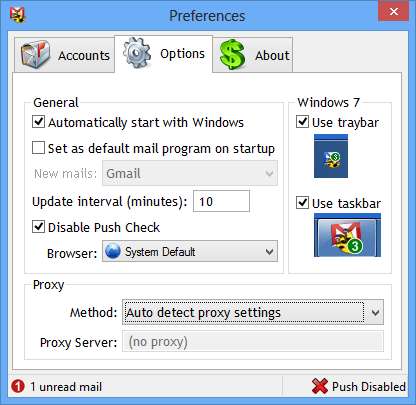
Внешний вид уведомлений можно настроить в основной программе Growl for Windows. Перейдите в раздел приложений и выберите Gmail Growl слева. Выберите одну из своих учетных записей в центральном столбце, а затем справа используйте раскрывающееся меню «Экран», чтобы выбрать, как должны выглядеть уведомления.
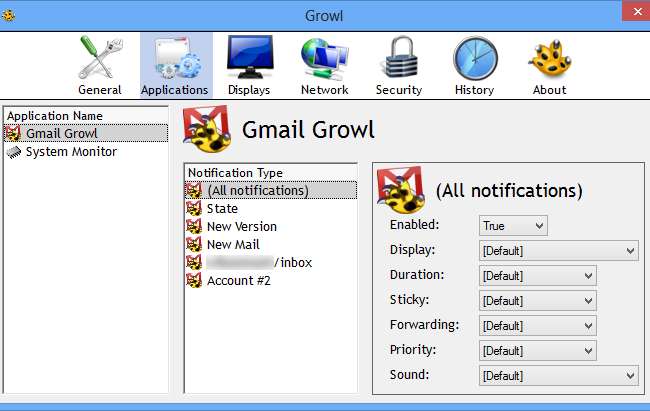
Вы можете предварительно просмотреть, как выглядят разные стили уведомлений, перейдя на вкладку «Дисплеи». Есть несколько встроенных параметров, но можно загрузить больше стилей, щелкнув ссылку «Найти и установить дополнительные дисплеи» в нижней части диалогового окна.
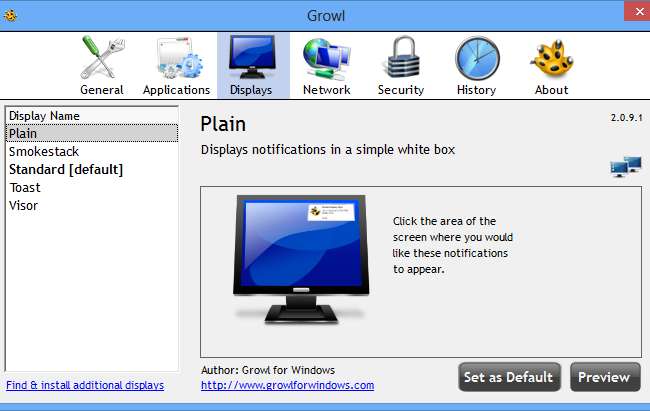
Gmail Growl - лишь один из многих мониторов, доступных для Growl, и есть множество других, которые вы, возможно, захотите протестировать - например, взгляните на System Monitor.
Удаленное наблюдение
В зависимости от установленных мониторов вы можете просматривать уведомления удаленно, а не локально. Когда вы используете компьютер в той же сети, что и компьютер, который вы настроили для мониторинга Growl, вы можете выбрать отправку уведомлений на второй компьютер.
Убедитесь, что приложение установлено и работает на обоих компьютерах, и перейдите в раздел программы «Сеть». Вы можете включить опцию передачи уведомлений на другой компьютер и выбрать здесь.
Но есть также возможности для использования Growl в сочетании с мобильными устройствами - что полезно, если вы хотите получать уведомления, когда длительная задача завершена. Когда вы нажимаете кнопку +, чтобы выбрать устройство для пересылки уведомлений, вы можете выбрать использование Prowl для iOS или Toasty для Windows Phone .
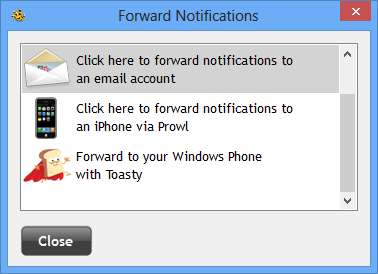
Пользователи Android не должны чувствовать себя обделенными, так как есть еще несколько вариантов для телефонов и планшетов. Возможно, наиболее универсальным является NMA (уведомить мой Android) .

Вам также потребуется скачать Плагин Windows для NMA но затем вы можете использовать приложение Android, чтобы настроить, какие уведомления вы хотите получать.
Поэкспериментируйте с Growl и его плагинами и посмотрите, что у вас получится. Этот чрезвычайно гибкий инструмент обладает огромным потенциалом, поэтому поделитесь своими идеями ниже.






